- Orderan dibawah 500.00 via Goshop / Offline / Marketplace
Driver Epson L121, Simak Cara Mudah Menginstalnya

Driver Epson L121 menarik untuk kita ulas! Berbicara perihal spesifikasi printer yang irit dan berkualitas namun tetap terjangkau, maka Epson bisa menjadi pilihan tepat. Brand ini memiliki beberapa seri, salah satu yang banyak kita temui di toko komputer adalah Epson L121.
Seri L121 menjadi gebrakan baru, setelah perusahaan berhasil merilis printer sebelumnya yakni L120. Sementara itu, Epson L121 diklaim lebih mumpuni dalam menjamin kecepatan printer. Pasalnya, seri ini sudah mendapat dukungan teknologi anti panas, guna memaksimalkan aktivitas cetak.

Pixabay.com
Driver Epson L121 dan Cara Menginstalnya
Meski belum memiliki fitur scan maupun fotocopy. Namun untuk menggunakannya Anda tetap harus download dan instal driver Epson L121 terlebih dahulu, di perangkat laptop atau komputer. Dengan begitu, kinerja printer mampu berjalan sebagaimana mestinya ketika mencetak dokumen.
Anda bisa menginstal file driver ini melalui beberapa cara. Pertama dengan menggunakan CD dan cara kedua yakni download driver dari situs resmi milik Epson. Jika memilih cara kedua, tentu Anda harus mengunjungi situs resmi Epson dan mendownload filenya di sana.
Setelah mendapatkan file resmi, langkah berikutnya yakni melakukan penginstalan di perangkat laptop maupun komputer seperti berikut ini
- Pertama, silahkan buka folder atau tempat hasil download driver Epson L121 tersimpan.
- Setelah itu klik kanan pada file tersebut dan pilih Run as Administrator. Secara otomatis, sistem akan bekerja untuk menjalankan proses instalasi.
- Silahkan tunggu beberapa saat hingga proses install selesai dan muncul perintah menghubungkan printer ke perangkat komputer lewat USB.
- Hidupkan printer Epson L121, lalu hubungkan kabel USB printer ke perangkat komputer yang Anda pakai.
- Close jendela instalasi jika kedua perangkat sudah berhasil terhubung.
- Untuk memastikan kinerjanya, silahkan mencoba mencetak dokumen.
Terkadang ada sejumlah kendala ketika menginstal driver tertentu ke perangkat laptop maupun komputer. Salah satunya tidak ada respon dari aplikasi instalasi pada driver. Meski demikian Anda tidak perlu cemas, karena sejatinya proses instal driver tersebut sudah berhasil dilakukan.
Ada pula beberapa perangkat yang justru menunjukkan icon printer dengan seri Epson L120. Jangan panik dulu, hal ini tidak berbahaya apalagi mempengaruhi hasil cetak. Karena pada dasarnya, driver yang digunakan tetaplah sama.
Cara Mencetak Dokumen Menggunakan Epson L121
Seperti telah tertera di atas, Anda perlu mencoba mencetak dokumen untuk memastikan proses instalasi benar-benar berhasil. Jika masih bingung bagaimana cara mencetak dokumen, Anda bisa mengikuti langkah-langkah berikut ini.
- Pastikan semua perangkat sudah dalam kondisi siap. Terutama pada bagian kabel USB, harus sudah terhubung ke perangkat komputer.
- Setelah itu hidupkan printer, dan masukkan beberapa lembar kertas ke dalamnya.
- Buka file yang ingin Anda cetak, kemudian tekan Ctrl+P di keyboard secara bersama-sama.
- Ketika menunya terbuka, pilih jenis printer yang ingin dipakai.
- Jika tidak muncul Epson L121, Anda bisa memilih Epson L120. Seperti telah tertera sebelumnya, jika kedua driver ini pada dasarnya sejenis.
- Klik OK untuk menjalankan perintah cetak dokumen.
Jika printer merespon dengan cepat dan memproses cetakan dokumen sebagaimana mestinya. Bisa dipastikan instalasi driver Epson L121 sudah berhasil.
Meski terlihat mudah, namun banyak orang gagal dalam melakukan penginstalan. Umumnya hal itu bisa terjadi karena kesalahan pemasangan, maupun driver yang tidak berkualitas. Agar semakin praktis, Anda bisa meminta bantuan instalasi driver printer kepada ahlinya di grosir komputer.
Salah satu penyedia layanan jasa yang patut Anda pertimbangkan adalah Swalayan Komputer. Kami menyediakan driver Epson L121 original dan resmi dari developer. Sehingga kualitasnya tak perlu Anda ragukan lagi. Proses instalasi di Swalayan Komputer super cepat dan anti gagal.
Driver Epson L121, Simak Cara Mudah Menginstalnya
Apa itu stavolt memang perlu Anda ketahui sebelum memutuskan membeli. Fungsi stabilizer atau stavolt perlu diketahui, apalagi bagi yang berkecimpung... selengkapnya
Spek komputer untuk desain grafis tidak bisa Anda pilih dengan asal. Kebutuhan akan perangkat komputer pada kemajuan era teknologi digital... selengkapnya
Kustomisasi komputer atau PC rakitan menawarkan keunggulan yang unik. Komputer rakitan telah menjadi alternatif populer bagi masyarakat menengah ke bawah... selengkapnya
Cara mengatasi blue screen Windows 10 mungkin cukup membingungkan. Hal itu karena tidak semua orang memahami komputer dengan baik. Dengan... selengkapnya
Jenis-jenis jaringan komputer beserta fungsinya memang cukup vital. Sebuah jaringan pada perangkat komputer merupakan komponen dengan tugas sebagai alat komunikasi... selengkapnya
Stavolt komputer atau biasa disebut stabilizer ini menjadi salah satu komponen yang dapat menjaga daya tahan komputer serta juga menstabilkan... selengkapnya
Pointer komputer menjadi pilihan terbaik sebagai alat penunjuk. Tidak perlu menggunakan alat penunjuk seperti penggaris kayu panjang lagi. Saat ini... selengkapnya
Komputer terdiri dari serangkaian sistem dan beberapa komponen yang sering dikenal dengan sebutan perangkat keras. Perangkat keras mempunyai fungsi yang... selengkapnya
Refill ink menjadi salah satu pilihan kebanyakan orang dalam kebutuhan printer. Ink atau tinta merupakan barang terpenting untuk kebutuhan printer.... selengkapnya
Monitor PC murah tidak selamanya murahan atau menawarkan spesifikasi yang buruk. Apalagi mengingat monitor adalah perangkat output yang menampilkan informasi... selengkapnya
47%
SPESIFIKASI Merek : BEST Tipe : USB 2.0 Panjang : 1.5 Meter DESKRIPSI Kabel USB 2.0 male to male yang… selengkapnya
Rp 8.000 Rp 15.00021%
GARANSI * AIPEL COMPUTER – Pusat Grosir & Eceran – Belanja Hebat & Hemat – Grosir Konsep Swalayan – Harga… selengkapnya
Rp 5.500 Rp 7.00019%
SPESIFIKASI Tegangan : 12 V Kapasitas : 7.2 ah Dimensi : 151mm x 65mm x 94 mm DESKRIPSI Baterai kering ini… selengkapnya
Rp 150.000 Rp 185.00016%
GARANSI * AIPEL COMPUTER – Pusat Grosir dan Eceran – Belanja Hebat dan Hemat – Harga Murah Garansi Prima *… selengkapnya
Rp 80.000 Rp 95.00030%
GARANSI * AIPEL COMPUTER – Pusat Grosir dan Eceran – Belanja Hebat dan Hemat – Harga Murah Garansi Prima *… selengkapnya
Rp 14.000 Rp 20.0004%
AIPEL COMPUTER – Pusat Grosir dan Eceran – Belanja Hebat dan Hemat – Harga Murah Garansi Prima * GARANSI –… selengkapnya
Rp 395.000 Rp 410.00020%
SPESIFIKASI Pengkabelan Inti: 3 X 1 mm² IEC 53 (RVV) 300 / 500V Jenis Konektor: Schuko EU Plug, beban maksimum: 250V 10A… selengkapnya
Rp 68.250 Rp 85.00030%
GARANSI * AIPEL COMPUTER – Pusat Grosir & Eceran – Belanja Hebat & Hemat – Grosir Konsep Swalayan – Harga… selengkapnya
Rp 70.000 Rp 100.00018%
SPESIFIKASI Adaptor Charger Laptop Output : 19.5 V, 3.34 A Ukuran konektor : 4.5 x 3.0 mm Kompatibel : DELL… selengkapnya
Rp 70.000 Rp 85.00033%
SPESIFIKASI Fungsi OTG Kecepatan Tinggi Kinerja stabil, plug and play 100% sesuai dengan USB saat ini spesifikasi. Hubungkan USB Flash… selengkapnya
Rp 1.000 Rp 1.500


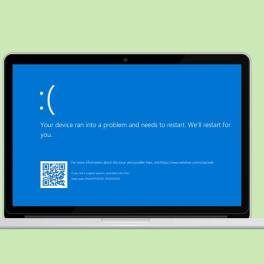

















Saat ini belum tersedia komentar.